Chromebook cov cuab yeej tsis muaj chaw nres nkoj uas tso cai rau koj txuas lub tshuab luam ntawv mus rau lub khoos phis tawj ncaj qha. Txhawm rau txuas koj lub tshuab luam ntawv mus rau koj lub Chromebook, koj yuav tsum tau siv Google Cov Kev Pabcuam Cloud Print los txuas wirelessly rau lub tshuab luam ntawv uas muaj huab, lossis mus rau lub tshuab luam ntawv ib txwm tam sim no txuas nrog Internet txuas nrog Windows lossis Mac computer.
Kauj ruam
Txoj Kev 1 ntawm 2: Txuas mus rau Huab-Enabled Tshuab Luam Ntawv

Kauj Ruam 1. Qhib koj lub Cloud-enabled tshuab luam ntawv

Kauj Ruam 2. Tua Chrome browser ntawm koj lub Chromebook
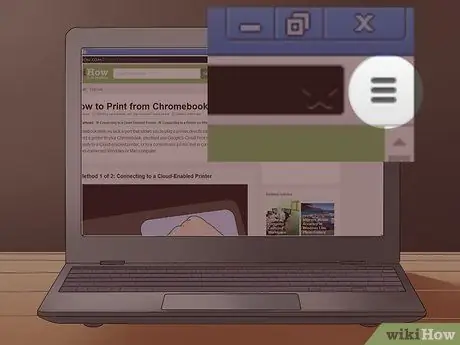
Kauj Ruam 3. Nyem rau Chrome lub tshuab raj khawm uas tau pom nyob rau sab xis saum toj ntawm Chrome
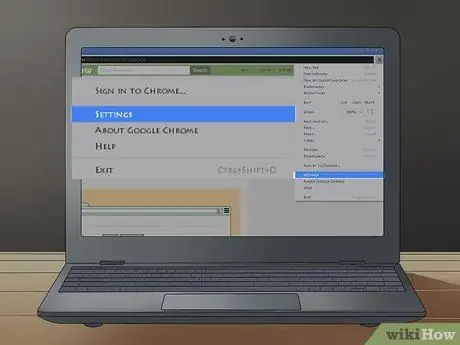
Kauj Ruam 4. Nyem rau “Chaw
”
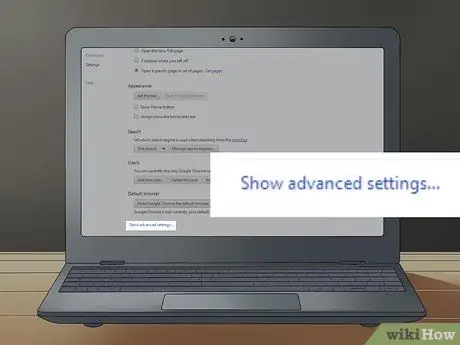
Kauj Ruam 5. Scroll rau hauv qab ntawm nplooj ntawv Chaw thiab nyem “Qhia cov chaw siab
”
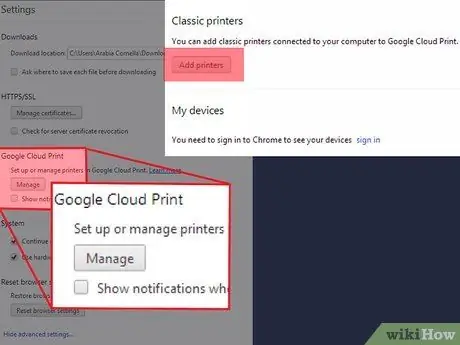
Kauj Ruam 6. Mus rau ntu ntu hu ua, “Google Cloud Print” thiab nyem “Ntxiv cov tshuab luam ntawv
”
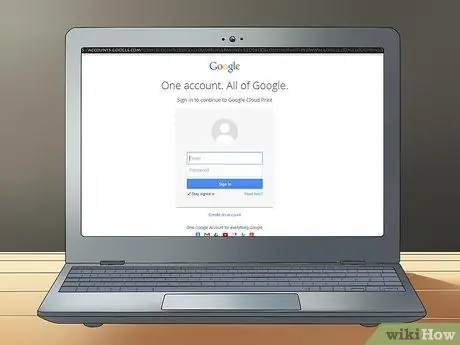
Kauj Ruam 7. Nkag mus rau hauv koj tus lej Google thaum hais kom sai
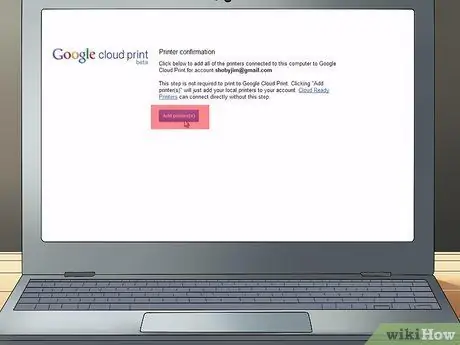
Kauj Ruam 8. Nyem “Ntxiv lub tshuab luam ntawv
” Chromebook yuav tshuaj xyuas thiab ntxiv Cloud-enabled computer rau hauv koj tus lej Google.
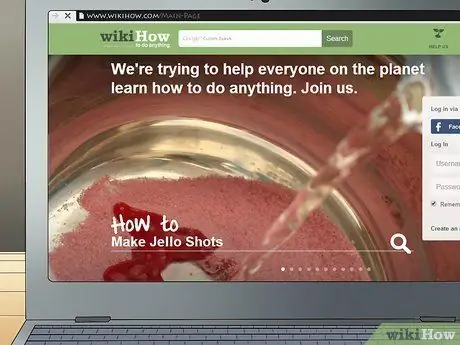
Kauj Ruam 9. Mus rau nplooj ntawv lossis cov ntawv koj xav luam
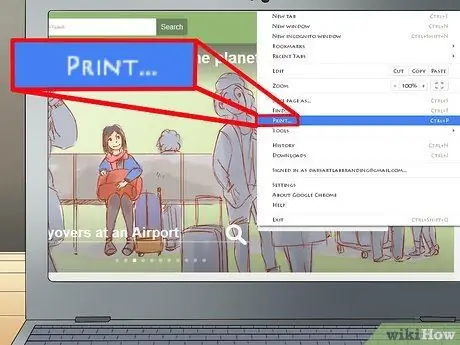
Kauj Ruam 10. Xaiv qhov kev xaiv los luam tawm ntawm cov ntawv
Piv txwv li, kom luam tawm nplooj ntawv hauv Chrome, nyem "File" thiab xaiv "Print." Tom qab ntawd nplooj ntawv lossis ntawv yuav raug luam tawm.
Txoj Kev 2 ntawm 2: Txuas rau Lub Tshuab Luam Ntawv ntawm Windows lossis Mac Computer
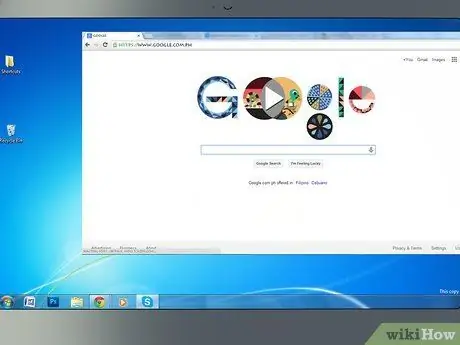
Kauj Ruam 1. Qhib Google Chrome browser ntawm koj lub Windows lossis Mac computer
Rub tawm Google Chrome browser los ntawm https://www.google.com/chrome/browser/ yog tias koj tsis tau muaj nws teeb tsa hauv koj lub computer
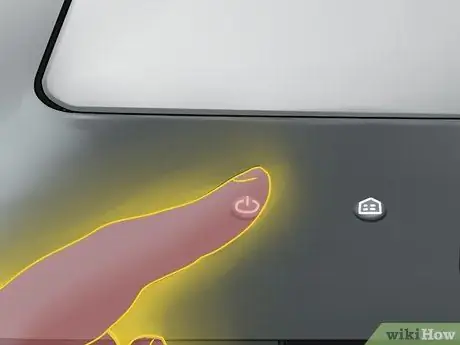
Kauj Ruam 2. Qhib koj lub tshuab luam ntawv
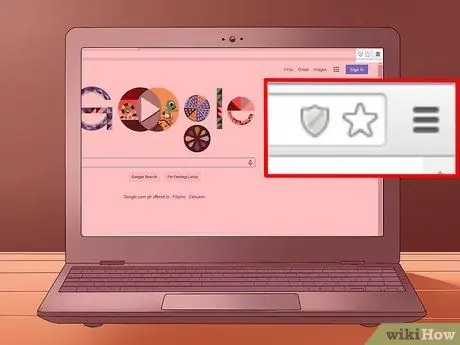
Kauj Ruam 3. Nyem rau Chrome lub tshuab raj khawm uas tau tshwm nyob rau sab xis saum toj ntawm koj li browser Chrome
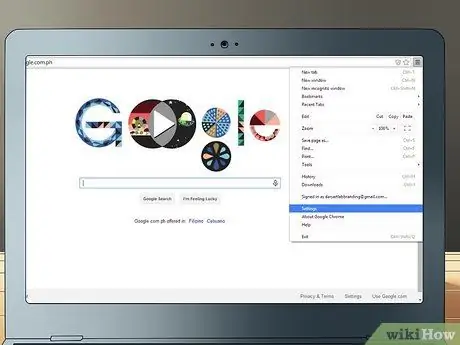
Kauj Ruam 4. Nyem rau “Chaw
”
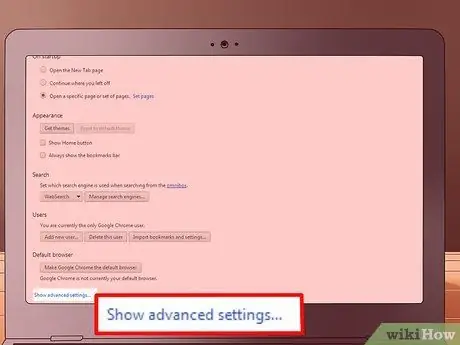
Kauj Ruam 5. Nkag mus rau hauv qab ntawm nplooj ntawv Chaw thiab nyem "Qhia cov chaw siab
”
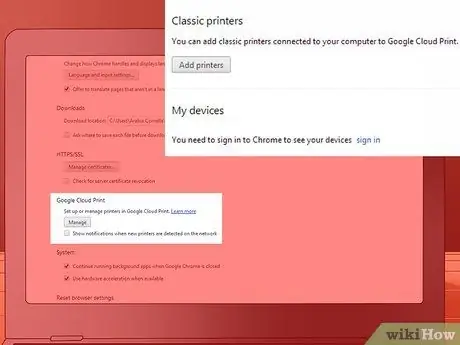
Kauj Ruam 6. Nyem “Ntxiv lub tshuab luam ntawv” hauv ntu ntu npe, “Google Cloud Print
”
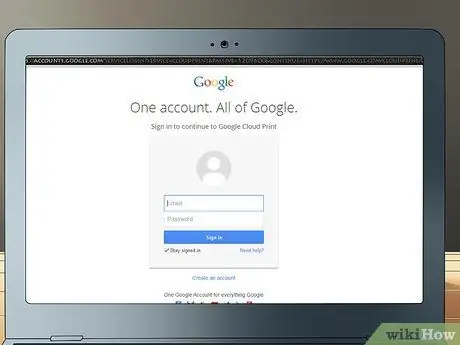
Kauj Ruam 7. Nkag mus rau tib tus lej Google uas koj siv los nkag rau hauv koj li Chromebook
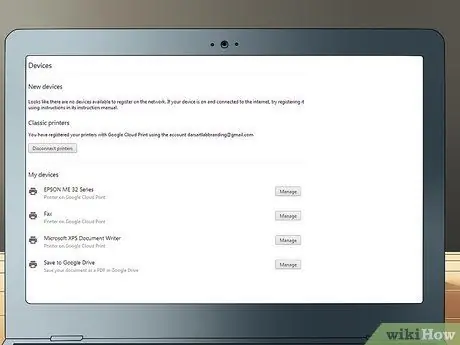
Kauj Ruam 8. Nyem rau lub tshuab luam ntawv uas koj xav txuas koj lub Chromebook rau
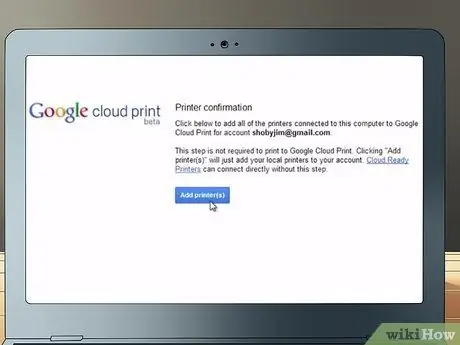
Kauj Ruam 9. Nyem “Ntxiv lub tshuab luam ntawv
” Tam sim no lub tshuab luam ntawv ntawd yuav txuas rau koj tus lej Google, thiab tuaj yeem siv los luam cov ntaub ntawv los ntawm koj li Chromebook thaum twg koj tau nkag mus rau hauv tus lej Google tshwj xeeb.
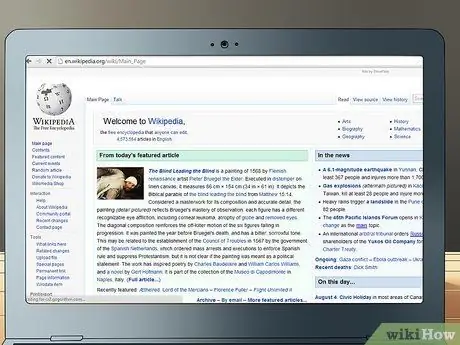
Kauj Ruam 10. Rov qab mus rau koj lub Chromebook thiab mus rau hauv daim ntawv uas koj xav luam
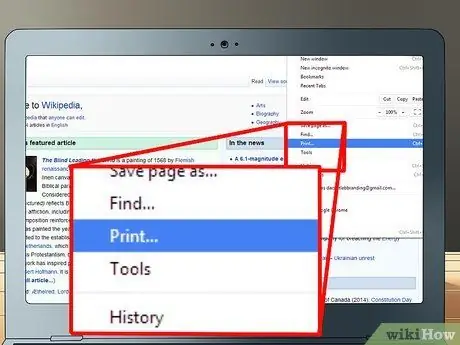
Kauj Ruam 11. Xaiv qhov kev xaiv los luam tawm ntawm cov ntawv
Piv txwv li, kom luam tawm nplooj ntawv hauv Google Chrome, nyem "File" thiab xaiv "Print." Tom qab ntawd koj lub tshuab luam ntawv yuav luam tawm nplooj ntawv lossis cov ntaub ntawv uas koj tau teev tseg hauv Chromebook







